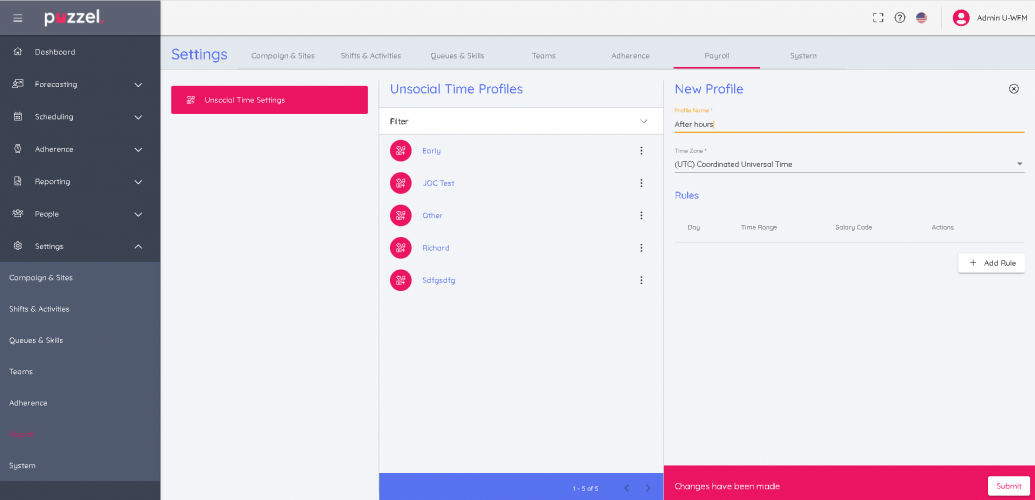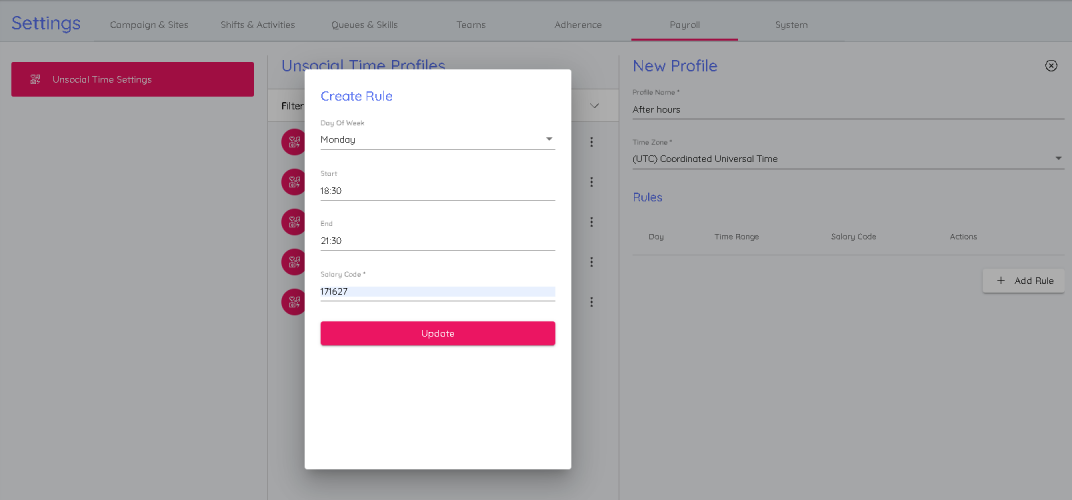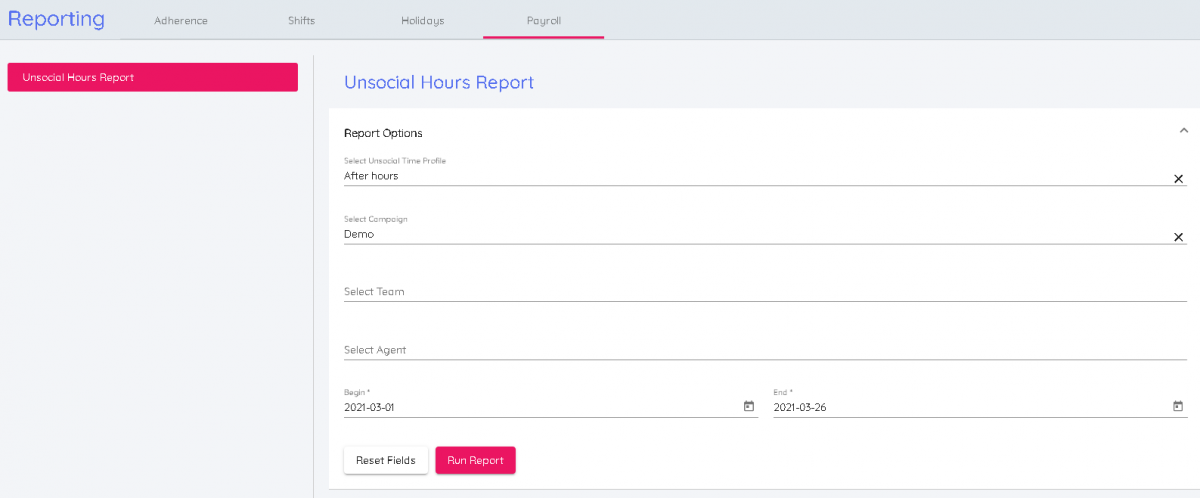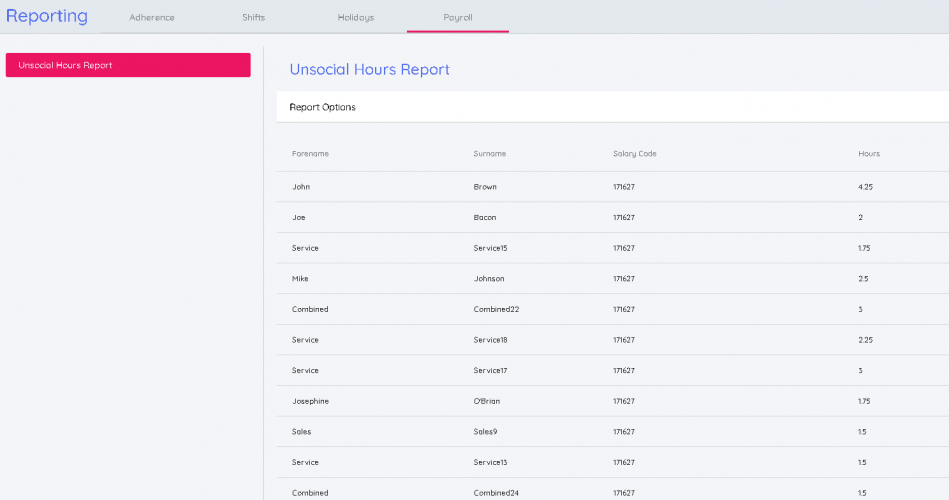Palkanlaskentaraportit
Pääkäyttäjät voivat luoda palkanlaskentaraportteja pitääkseen kirjaa ylitöitä tekevien asiakaspalvelijoiden tilanteesta. Nämä raportit voidaan sitten viedä HR-osastolle asianmukaisten korvausten maksamista varten. Palkanlaskentaraportin luomista varten on järjestelmänvalvojan luotava uusi epätavallisen työajan profiili ja lisättävä sille sopivat säännöt. Tämän jälkeen raportti voidaan luoda valittuun profiiliin perustuen.
Epätavallisen työajan profiilin luominen
Luo epätavallisen työajan profiili (Unsocial Time Profile) seuraavasti:
- Valitse vasemmassa valikossa Settings > Payroll (Asetukset > Palkanlaskenta).
- Anna profiilille nimi ja valitse aikavyöhyke, jossa säännöt ovat voimassa.
- Napsauta Add Rule (Lisää sääntö) -painiketta ja luo profiilille sääntö/säännöt. Näin voit suodattaa tiedot helposti yhden tai useamman kriteerin perusteella. Muista, että profiilin sääntöjen on oltava erillisiä, eivätkä ne saa sisältää päällekkäisyyksiä. Alla olevassa kuvassa on esitetty esimerkkinä seuraava sääntö: Maanantai klo 18.30–21.30 palkkakoodilla (Salary Code) 171627, jossa palkkakoodi on enintään 50 merkin tekstiarvo. Napsauta Update (Päivitä).
- Nyt sinulla on luotuna uusi epätavallisen työajan profiili, johon olet määrittänyt haluamasi säännöt. Tallenna profiili napsauttamalla Submit (Lähetä).
Palkanlaskentaraportin luominen
Voit luoda palkanlaskentaraportin
- Valitse Reporting > Payroll (Raportointi > Palkanlaskenta).
- Valitse epätavallisen työajan profiili ja valitse kampanja/tiimi/asiakaspalvelija, josta haluat luoda raportin.
- Valitse raportin aloitus- ja lopetuspäivä. Huomaa, että valittu aloituspäivä sisältyy raporttiin ja että nämä päivät määräytyvät epätavallisen työajan profiilissa määritetyn aikavyöhykkeen mukaan.
- Luo lopullinen raportti napsauttamalla Run Report (Suorita raportti).
Raportti voidaan myös ladata CSV-tiedostona napsauttamalla Download (Lataa) -painiketta.